Actualizado 2024 de mayo: Deje de recibir mensajes de error y ralentice su sistema con nuestra herramienta de optimización. Consíguelo ahora en este enlace
- Descarga e instala la herramienta de reparación aquí.
- Deja que escanee tu computadora.
- La herramienta entonces repara tu computadora.
Si recibe un mensaje en la parte inferior de Word 2007, Word 2010 u otros productos de la suite de Office cuando intenta modificar el documento titulado "Esta modificación no está permitida porque la selección está bloqueada", este artículo debería responder su pregunta "Por qué" y decirle cómo hacer que su documento sea editable nuevamente.
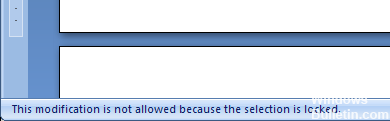
No puede insertarlo en el documento tampoco con este Error de Microsoft Office. Si mueve el mouse sobre el botón Insertar en la pestaña Inicio, verá este mensaje de error: “Este comando está actualmente deshabilitado. Este comando no está disponible porque el documento está marcado como final ”.
Si este es el caso de todos los documentos, entonces no ha activado el software o tiene una versión de evaluación vencida. Haga clic en Ayuda, vaya a Activar el producto.
Si esto sucede con un solo documento, haga clic en Herramientas, vaya a Desproteger documento.
Actualización o desactivación de Synergy (si es necesario)
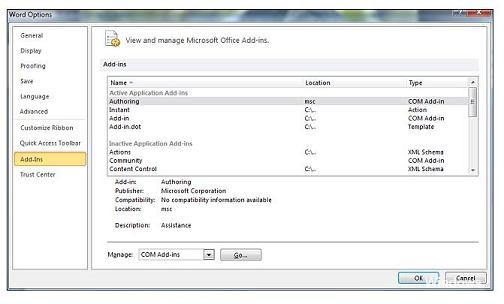
Resulta que Synergy también puede ser responsable de una de estas dos variantes de mensaje de error. Este comportamiento es parte de un error conocido de Synergy que deshabilita efectivamente la opción de selección de arrastrar y soltar en cualquier aplicación de Microsoft Office.
Desde el lanzamiento de v1.8.2-stable, los desarrolladores de Synergy han actualizado este error. Por lo tanto, si aún aparece este mensaje de error y Synergy está instalado, inicie su guía de solución de problemas actualizando Synergy con la última versión disponible.
Actualización de mayo de 2024:
Ahora puede evitar problemas en la PC utilizando esta herramienta, como protegerse contra la pérdida de archivos y el malware. Además, es una excelente manera de optimizar su computadora para obtener el máximo rendimiento. El programa corrige los errores comunes que pueden ocurrir en los sistemas Windows con facilidad, sin necesidad de horas de resolución de problemas cuando tiene la solución perfecta a su alcance:
- Paso 1: Descargar PC Repair & Optimizer Tool (Windows 10, 8, 7, XP, Vista - Microsoft Gold Certified).
- Paso 2: Haga clic en “Iniciar escaneado”Para encontrar problemas de registro de Windows que podrían estar causando problemas en la PC.
- Paso 3: Haga clic en “Repara todo”Para solucionar todos los problemas.
Sin embargo, si la actualización a la última versión está fuera de la cuestión para usted, otros usuarios han logrado evitar este problema presionando el botón Win antes de intentar realizar una selección en un programa de Microsoft Office.
Otra forma de solucionar este problema es deshabilitar el software usando una aplicación de Office o desinstalarlo por completo.
Si este método no se aplicó a su escenario particular, proceda al siguiente método a continuación.
La oficina aún no ha sido activada.

Si ve el problema tanto en Word como en Excel, el problema es obviamente en todo el escritorio. Cuando esté conectado a Internet, haga clic en el botón de Office en la esquina superior izquierda y seleccione Opciones de Word en la parte inferior del menú.
En la nueva ventana de la izquierda, seleccione Recursos, luego haga clic en el botón Activar. Esto debería habilitar Word, es decir, ya está habilitado (es decir, no es la causa de sus problemas), o proporcionar más información sobre por qué no está habilitado y no se puede habilitar.
Detener la protección de archivos
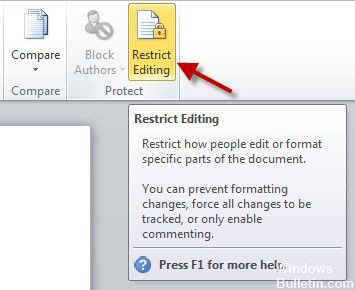
Si el archivo aún no está disponible después de que se haya ejecutado el método anterior, se puede proteger. Puede eliminar fácilmente las restricciones de edición en Word 2013 siguiendo estos pasos.
- Vaya a la pestaña Revisar, luego haga clic en Restringir modificación, luego seleccione Restringir formato y modificación.
- Verás una pequeña ventana al lado del documento. Si ve el botón Detener protección, haga clic en él. Si hay un botón Iniciar protección, simplemente cierre la ventana para desbloquear la selección bloqueada en Word 2013.
Sugerencia del experto: Esta herramienta de reparación escanea los repositorios y reemplaza los archivos dañados o faltantes si ninguno de estos métodos ha funcionado. Funciona bien en la mayoría de los casos donde el problema se debe a la corrupción del sistema. Esta herramienta también optimizará su sistema para maximizar el rendimiento. Puede ser descargado por Al hacer clic aquí

CCNA, desarrollador web, solucionador de problemas de PC
Soy un entusiasta de la computación y un profesional de TI practicante. Tengo años de experiencia detrás de mí en programación de computadoras, solución de problemas de hardware y reparación. Me especializo en desarrollo web y diseño de bases de datos. También tengo una certificación CCNA para diseño de red y solución de problemas.

